
小孩桌面便签
v9.3.6 官方版- 软件大小:3.83 MB
- 更新日期:2019-11-19 16:59
- 软件语言:简体中文
- 软件类别:桌面工具
- 软件授权:免费版
- 软件官网:待审核
- 适用平台:WinXP, Win7, Win8, Win10, WinAll
- 软件厂商:

软件介绍 人气软件 下载地址
小孩桌面便签是一款小巧且功能实用的桌面便签工具,可以为用户提供一个重要事件记录的平台,并可以起到提示的作用;此工具具有操作方便快捷,简单且实用,支持自定义背景模板,打造属于你的个性便签,支持富文本,支持截图粘贴,支持自动识别内容中的网址链接,内容编辑时,自动识别和添加索引,提供高效实用的云同步功能,随时随地查看你的便签内容,流畅的便签内容浏览体验,方便实用的快捷键操作,各种常用操作一键搞定,人性化提醒功能,多种提醒模式满足不同需求;新版本新增了四象限模板,新增了表情功能,新增了循环提醒功能,新增了便签自动吸附对齐功能,待办事项模板支持设置背景颜色,新增了提醒数据自动备份功能;强大又实用,需要的用户可以下载体验

软件功能
人性化提醒功能
支持多种提醒模式,按月,按天,按周,满足你不同的需求。可自定义提醒声音、还能录制自己的声音作为提醒声音。
模板丰富
软件自带许多好看的模板,还能自己做模板,制作过程简单快捷,只需两步即可完成模板制作,第1步:选图, 第2步:确定文本区域。
支持富文本格式
可设置选中文字的格式,加粗、倾斜、删除线、下划线、修改文字颜色、粘贴图片,随心所欲。
云同步
修改内容自动同步到云端,随时随地查看你的便签内容,数据永不丢失
自动编号功能
仿WORD的自动编号功能,条目录入的好帮手
贴边隐藏
方便随时调出便签进行查看或编辑
自动识别网址标题
自动读取粘贴至便签内的网址标题
软件特色
软件设置了一个便签管理器,方便您管理便签,可在便签管理器中进行删除便签、显示便签等等操作
在便签或托盘图标上的右键菜单中选择添加提醒即可,可以自定义提示音及提醒模式,也可录制自己的声音作为提示音
软件共设置了5种提醒模式可以满足您不同的需求,还提供了提醒管理器方便管理您的提醒。
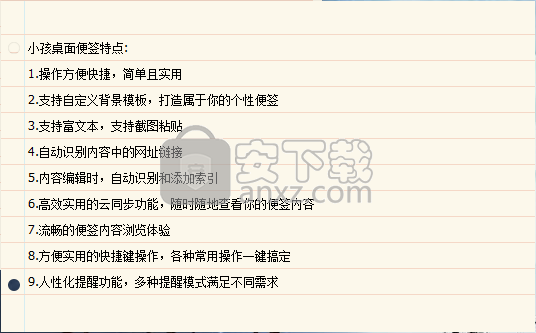
在便签管理器的“文件”菜单中可以导入及导出便签数据到硬盘或U盘中,方便您手动备份或转移数据。
便签支持针对选中文字的属性设置,如设置加粗、下划线、删除线、文字颜色、背景色等等。
方便快捷
按住Ctrl键并拖动便签即可拖出一个便签来,可智能识别文本内容中的网络链接,还可链接本地文件,只需复制你要链接的文件到便签上即可。
轻便小巧
系统资源占用少,操作速度快,使用流畅的文本滑动模式。
安装步骤
1、需要的用户可以点击本网站提供的下载路径下载得到对应的程序安装包
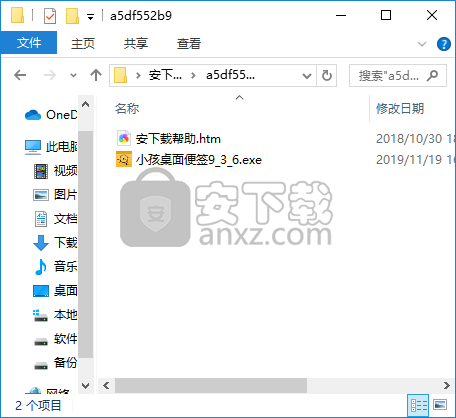
2、通过解压功能将压缩包打开,找到主程序,双击主程序即可进行安装
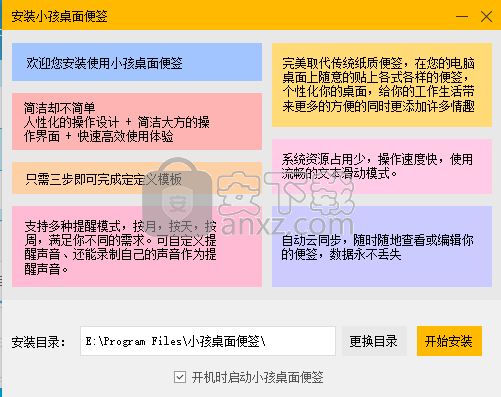
3、用户可以根据自己的需要点击浏览按钮将应用程序的安装路径进行更改
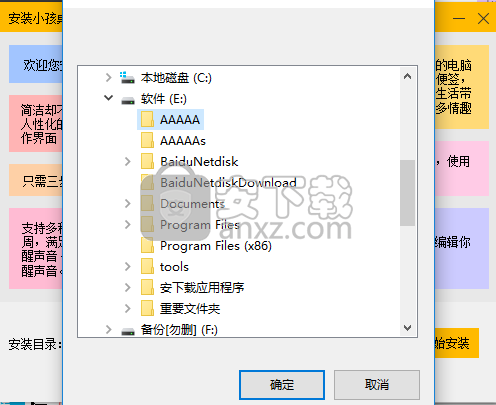
4、根据提示点击安装,弹出程序安装完成界面,点击完成按钮即可
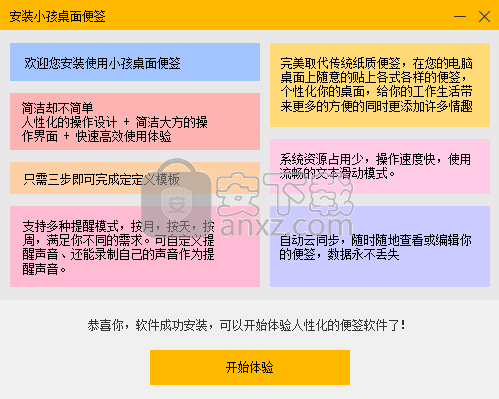
使用说明
新建便签按住Ctrl并移动便签即可复制出一个便签来
文本编辑快捷键CTRL+T:删除线 CTRL+U:下画线 CTRL+I:倾斜 CTRL+B:加粗
删除便签点击便签使便签获取焦点,按下键盘Delete键即可

链接文件复制本地的文件或文件夹,在编辑模式下按Ctrl+V即可自动链接文件。要打开文件只需按住Ctrl并点击文件链接即可。
刷新日期如果设置了“新建便签时添加日期”,在顶部有日期显示的便签上按下F5键即可刷新日期为当前时间
定制右键菜单如果你希望便签的右键菜单能简洁一些,可以自己定制右键菜单,把暂时用不上的右键菜单先隐藏起来。方法:便签右键菜单->选项->设置->选择“右键菜单设置”->取消不需要的右键菜单
隐藏的便签如何显示隐藏的便签可以在便签管理器中恢复到桌面上,方法:进入便签管理器->选中要显示的便签->右键菜单->设为可见。
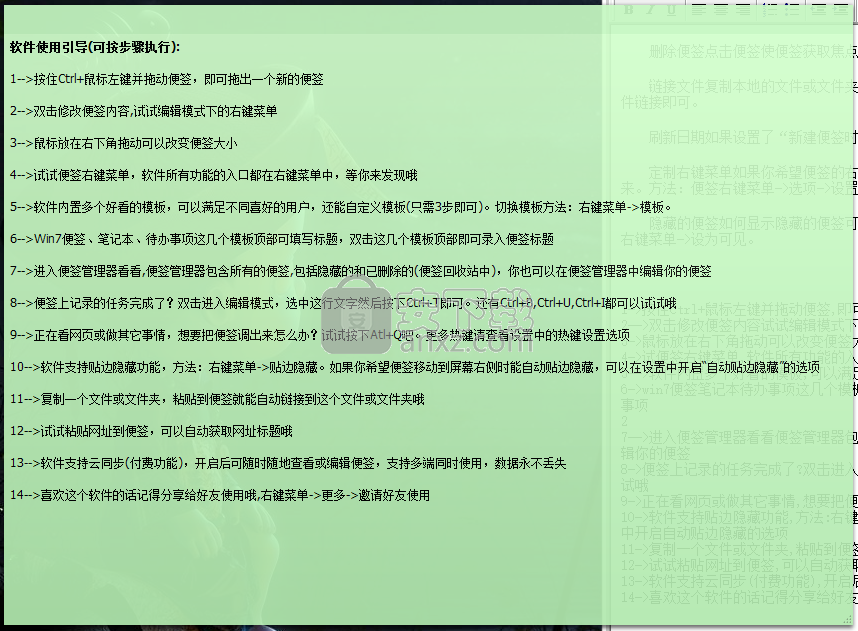
1、按住Ctrl+鼠标左键并拖动便签,即可拖出一个新的便签
2、双击修改便签内容试试编辑模式下的右键菜单
3、鼠标放在右下角拖动可以改变便签大小
4、试便签右键菜单,软件所有功能的入口都在右键菜单中,等你来发现哦
5、软件内置多个好看的模板,可以满足不同喜好的用户,还能自定义模板(只需3步即可)切换模板方法:右键菜单>模板
6、win7便签笔记本待办事项这几个模板顶部可填写标题,双击这几个模板顶部即可录入便签标题
事项
7、进入便签管理器看看便签管理器包含所有的便签包括隐藏的和已删除的(便签回收站中),你也可以在便签管理器中编辑你的便签
8、便签上记录的任务完成了?双击进入编辑模式,选中这行文字然后按下Ctrl+T可。还有trl+b,ctrl+u,ctrl+I都可以试试哦
9、正在看网页或做其它事情,想要把便签调出来怎么办?试试按下Atl+Q吧。更多热键请查看设置中的热键设置选项
10、软件支持贴边隐藏功能,方法:右键菜单->贴边隐藏。如果你希望便签移动到屏幕右侧时能自动贴边隐藏,可以在设置中开启自动贴边隐藏的选项
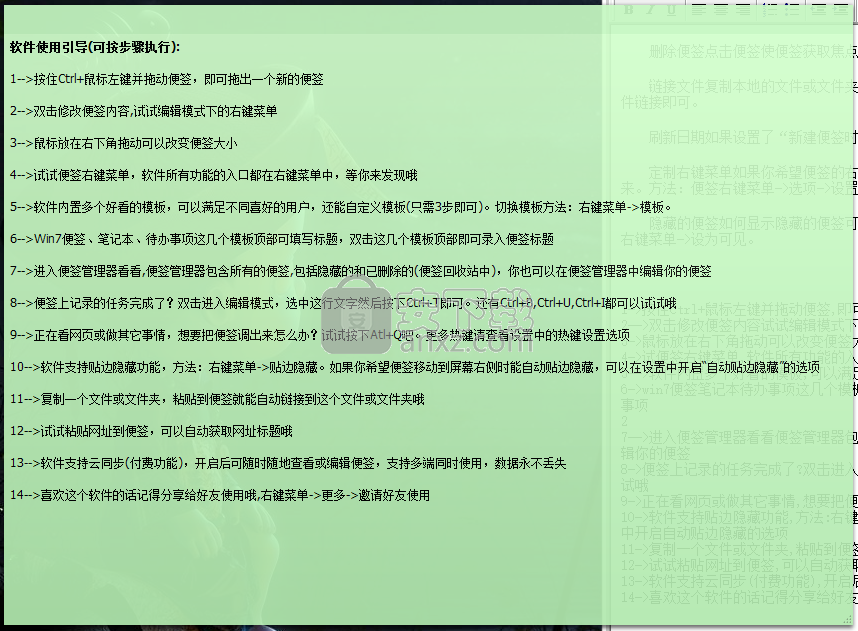
11、复制一个文件或文件夹,粘贴到便签就能自动链接到这个文件或文件夹哦
12、试试粘贴网址到便签,可以自动获取网址标题哦
13、软件支持云同步(付费功能),开启后可随时随地查看或编辑便签,支持多端同时使用,数据永不丢失
14、喜欢这个软件的话记得分享给好友使用哦右键菜单更多邀请好友使用
常见问题
便签升级后,原来的便签不见了
软件的安装包在安装时会检测原来的安装目录并默认选择原来的目录的。另外安装时如果换了安装目录,安装完后也会提示您移动数据,所以一般是不会有问题的。但由于一些特别的原因导致极少部分用户还是会丢失便签数据,遇到这种情况请在硬盘里搜索DesktopNotes.exe,如果能找到两个文件证明您确实是更换了安装目录。请确认您原来使用的是哪一个,然后重新安装一次,安装目录选回原来那个目录即可。如果还是无法找回您原来的便签,可以联系作者,只要不是重装系统或删除了文件一般都能找回来的。作者QQ:316394461,加Q时请说一下遇到的问题
为何无法设置开机启动由于软件设置启动项需要把启动信息写入注册表,出现这种情况有可能是系统的防护软件阻止了软件写入注册表,或者是因为当前的用户权限不够导致设置启动项失败。
点击“显示桌面”为什么便签被隐藏了便签其实也是一个窗体,系统的“显示桌面”功能会隐藏所有非置顶窗体
怎样快速显示便签双击桌面右下角的图标或使用快捷键即可,切换显示状态的默认快捷键是ATL+Q
怎样卸载小孩桌面便签卸载小孩桌面便签其实很简单,在开始菜单的程序组中找到小孩桌面便签,点击里面的卸载小孩桌面便签即可。或者在右键菜单的“选项”->“设置”中取消开机启动,再删除文件即可。提示:软件卸载后所有数据将会丢失。
数据意外丢失后,怎样恢复数据进入便签管理器->点击顶部“文件”菜单->还原备份数据->选择一个还原点->点击“确定”按钮
便签的数据备份机制是怎样的每次启动都会备份一次数据,每天设置一个还原点,最多可以设置8个还原点。
便签内容有字数限制吗便签内容限制20000字,超过这个字数将无法继续录入文字
便签个数有限制吗最多可以有200个便签,超过200个将无法继续新建便签
怎样插入图片可以利用其它软件的截图功能,例如QQ,截图后在编辑模式下按Ctrl+V粘贴到便签即可。还可以使用右键菜单的插入图片功能插入一张本地的图片。
人气软件
-

搜狗壁纸 7.8 MB
/简体中文 -

系统信息显示工具 Bginfo 0.69 MB
/简体中文 -

Spacedesk X10 7.86 MB
/简体中文 -

Binary Clock(二进制桌面时钟工具) 2.19 MB
/英文 -

屏幕画板 0.41 MB
/简体中文 -

DxWnd(窗口化工具) 6.61 MB
/简体中文 -

listary pro 6中文 22.5 MB
/简体中文 -

桌面天气秀 5.0 6.00 MB
/简体中文 -

隐藏专家 3.0 注册版 0.36 MB
/简体中文 -

Winkawaks 5.34 MB
/简体中文


 桌面日历(DesktopCal) 3.18.208.6752
桌面日历(DesktopCal) 3.18.208.6752  小智桌面 3.2.1.16
小智桌面 3.2.1.16  360小鸟壁纸 3.1124.2430.829
360小鸟壁纸 3.1124.2430.829  powertoys汉化版(微软小工具合集) 0.81.0
powertoys汉化版(微软小工具合集) 0.81.0  敬业签 v3.0.3.5
敬业签 v3.0.3.5 










